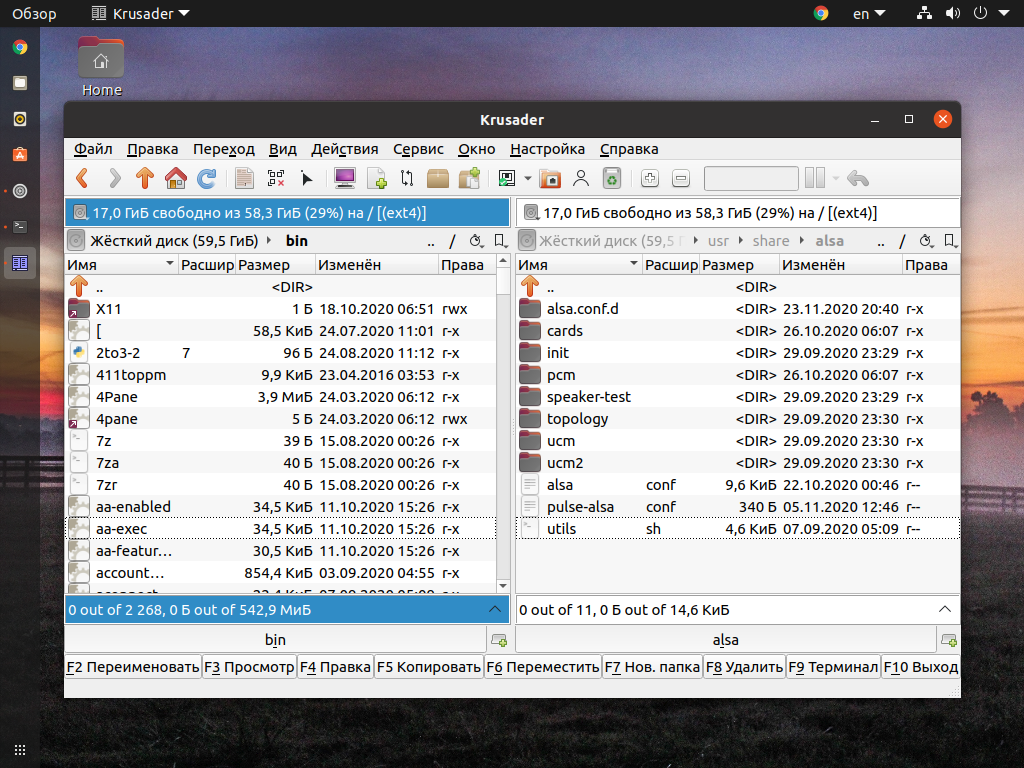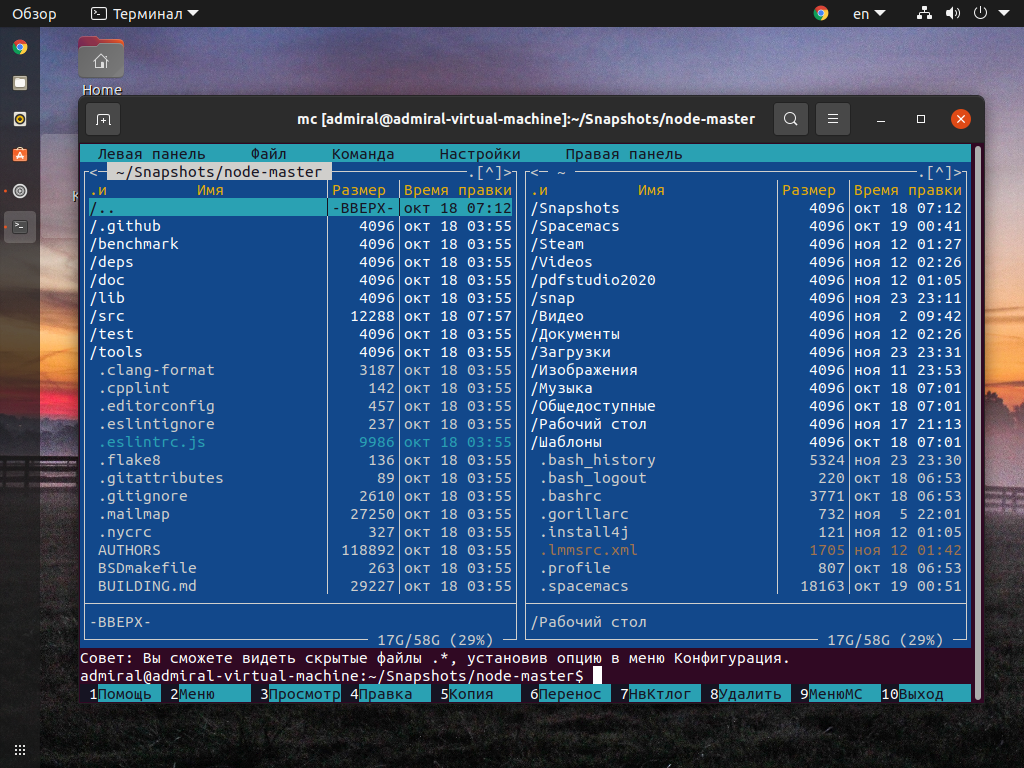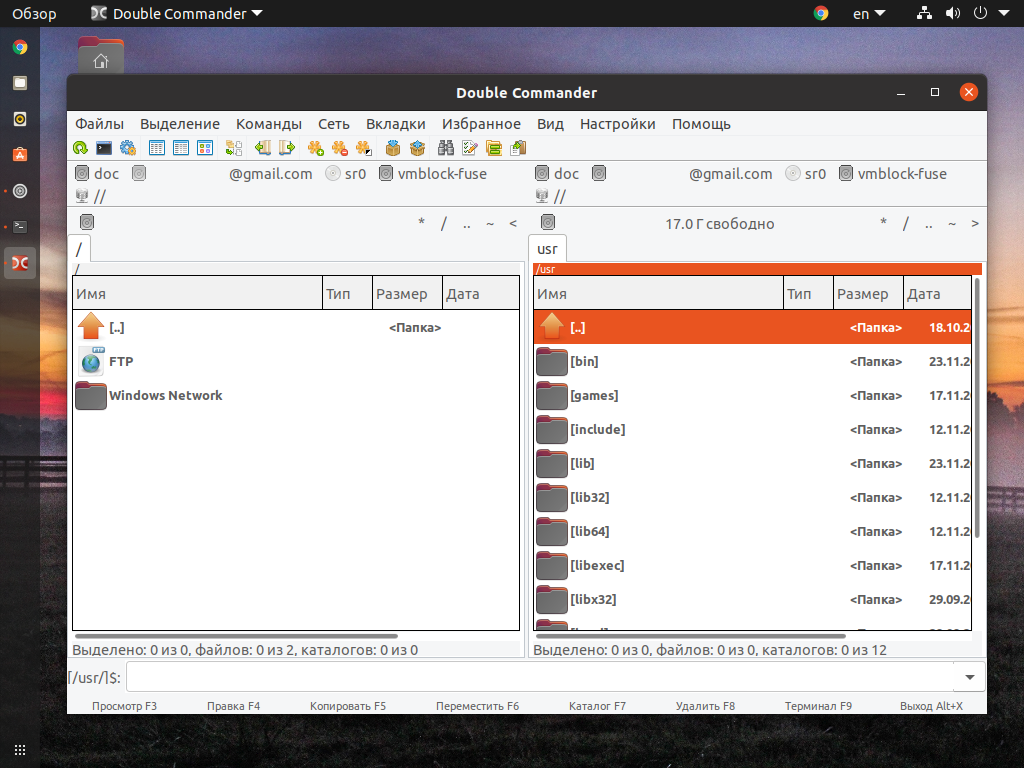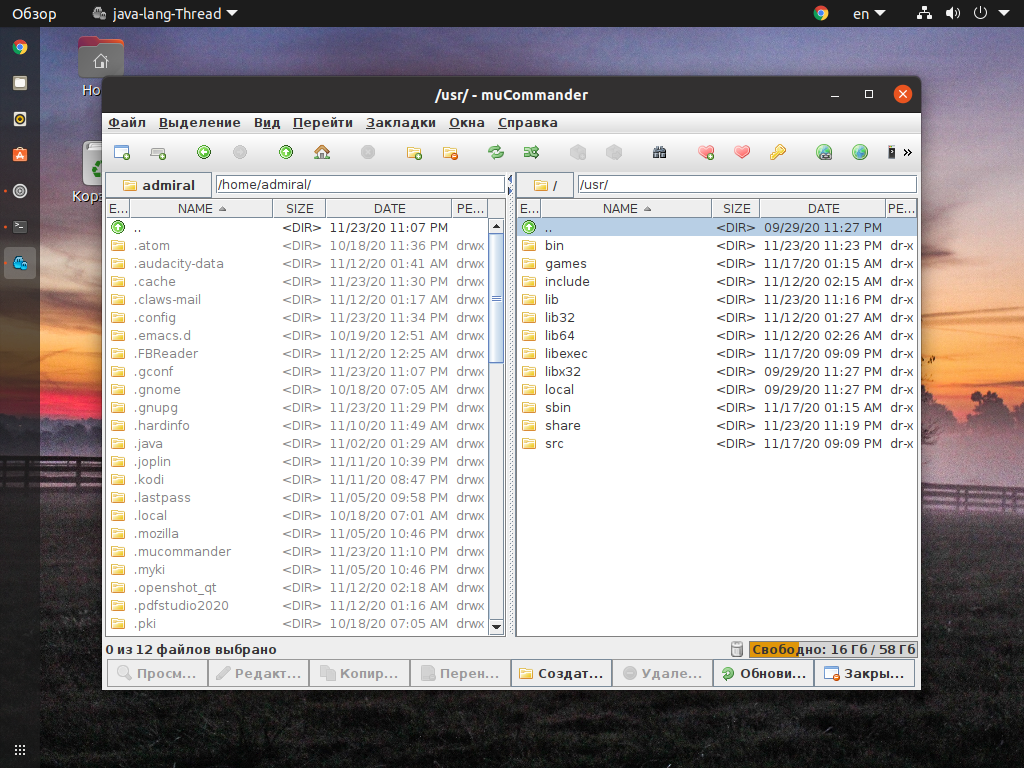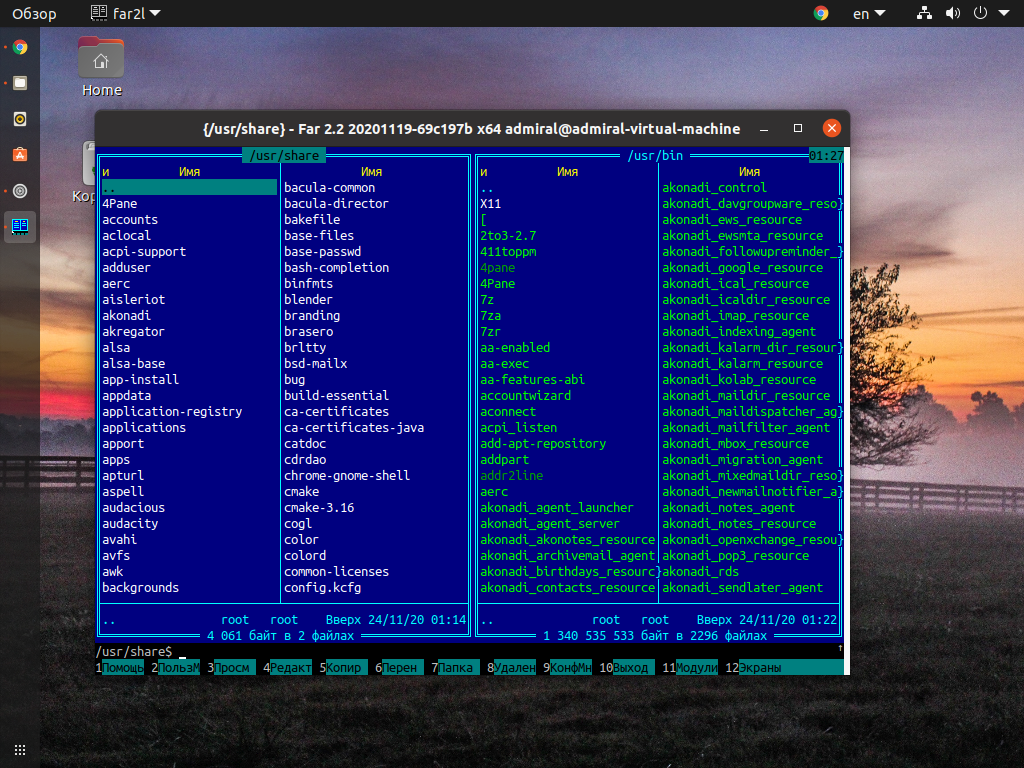Статья Как установить Double Commander (полный аналог Total Commander’а) на Linux
Какой программой большинство из нас пользуется, когда работает за компьютером? Сейчас, пожалуй, на первое место выйдет браузер, но совсем недавно такой программой был файловый менеджер. В ОС Windows де факто стандартом файлового менеджера стал Total Commander. Сейчас появилось много альтернатив, но всех их по-прежнему сравнивают с Total Commander.
При переходе в ОС Linux, пожалуй, первое, что вызывает дискомфорт — это отсутствие Total Commander’а. Официальной версии Total Commander’а под Linux нет, но эту программу можно запустить в Wine – не самое лучше решение, особенно учитывая платность Тотала.
Есть ещё варианты, установить Krusader или Tux Commander, ну или вообще пользоваться стандартным файловым менеджером. Согласитесь, это не совсем то, особенно стандартный файловый менеджер.
В этой ситуации нам на помощь спешит Double Commander — это вдохновлённый Тоталом двух оконный файловый менеджер. Он очень сильно похож на Тотал, честно говоря, просто списан с него. И этот файлоывй менеджер кроссплатформенный, бесплатный и с отрытым исходным кодом! И, в конце-концов, это просто очень хороший, на мой взгляд, лучший файловый менеджер и для Windows и для Linux.
Впервые я его поставил для пробы в паре с Тоталом — подумал, попробую, если будет замедлять работу, то буду пользоваться Total Commander’ом. О Тотале я вспомнил где-то через месяц — вспомнил и понял, что теперь я могу спокойно его удалить, т. к. больше он мне не понадобится.
Для пользователей Linux, которые не так избалованы актуальными альтернативными двухоконными файловыми менеджерами, Double Commander это просто отличное решение.
Домашняя страница проекта, где вы можете прочитать все подробности
Готовые скомпилированные файлы под различные версии Linux вы найдёте на
Ещё скопилированные файлы есть
Портативная версия Double Commander на Linux
Допустим, вы захотели сначала попробовать, что это за программа и решили остановиться на портативной версии.
Их две — одна с интерфейсом Qt4, вторая с интерфейсом — GTK2. Если вы не понимаете разницу, то выберете любую (на моих скриншотах — Qt4).
Распакуйте скаченный архив, перейдите в папку doublecmd и просто запустите файл doublecmd:
Всё отлично работает, можно вывести ярлык на рабочий стол или на панель быстрого запуска.
Добавления PPA-репозитория и установка
Ещё проще Double Commander можно установить через Менеджер программ. Но ведь там всегда устаревшие версии, а хочется самую последнюю (тем более, что автор активно развивает проект, постоянно выпуская обновления)! Для этого добавим дополнительный репозиторий PPA. Чтобы сделать это, наберите в консоли (это для Linux Mint, Ubuntu):
sudo add-apt-repository ppa:alexx2000/doublecmdСогласитесь со всем запросами, после окончания процедуры, наберите в консоли:
Когда закончится обновление информации, перейдите в Менеджер программ:
Нужно обязательно установить doublecmd-common а также один из пакетов doublecmd-qtили doublecmd-gtk — это разные интерфейсы.
Интересно узнать ваши мнения о Double Commander, какие файловые менеджеры предпочитаете вы и почему?
Аналоги Total Commander для Linux
При работе с большим количеством файлов нередко возникает необходимость в наличии сразу нескольких окон. Если же говорить об удалённой работе через терминал, то без файлового менеджера никуда. В Windows для этих целей существует Total Commander и Far Manager.
Для Linux не так много достойных альтернатив, но всё же они есть. Наиболее функциональными решениями, как и в случае с Windows, являются менеджеры с графическим интерфейсом. Консольные менеджеры тоже востребованы, ведь Linux нередко используют для развёртывания веб-сервера.
Аналоги Total Commander для Linux
1. Krusader
Первым в нашем списке аналоги Total Commander для Linux будет Krusader. Файловый менеджер Krusader обладает всеми необходимыми функциями. Вы можете подключить сетевой диск, провести групповое переименование файлов и выполнить сложный поиск файлов с использованием нескольких параметров. Есть встроенная утилита для просмотра файлов. К сожалению, для менеджера практически нет плагинов, поэтому расширить функционал вряд ли получится.
Для установки Krusader воспользуйтесь командой:
sudo apt install krusader
2. Midnight Commander
Консольный файловый менеджер Midnight Commander стал заменой Far Manager для Linux. К плюсам программы можно отнести простую установку, ведь он есть во многих репозиториях. По функционалу менеджер несколько уступает Far. Например, отсутствует поиск внутри архивов и количество доступных плагинов не столь велико.
Установить Midnight Commander можно воспользовавшись командой:
3. Double Commander
Файловый менеджер Double Commander лучший аналог Total Commander Linux.. Сразу стоит отметить то факт, что он поддерживает плагины формата W*X для Total Commander. На этом сходства не заканчиваются. Также есть возможность переключить одну панель в режим быстрого просмотра для второй, таким образом можно просматривать содержимое файлов в каталоге без необходимости открывать каждый отдельно. К сожалению, мультимедиа файлы таким образом открываются не все.
Ещё одной приятной особенностью является поддержка облачных сервисов, вроде Google Drive и Dropbox. Но по умолчанию менеджер не умеет расшифровывать имена в хранилище Google, необходима установка плагина.
К минусам можно отнести невозможность поиска внутри архивов и не самую стабильную работу. При обработке большого количества файлов иногда наблюдаются вылеты программы. Также не всех может устроить внешний вид по умолчанию, но плоский интерфейс отключается, а размер значков можно уменьшить.
Команда для установки Double Commander:
sudo apt install doublecmd-gtk
4. muCommaner
Легковесный менеджер muCommander написан на Java. А это значит, что программой можно пользоваться в портативном режиме. Для Linux такая особенность весьма необычна, ведь большую часть приложений необходимо устанавливать непосредственно на компьютер.
Менеджер по-прежнему находится в разработке, поэтому некоторых функций может не хватать. Поиск по архивам работает, а вот размер файла и дату изменения указать нельзя. Сетевые диски поддерживаются, также есть возможность подключиться к хранилищу S3 Amazon.
Файловый менеджер muCommander доступен для скачивания с официального сайта.
5. Far2l
Far2l, как можно догадаться по названию, является портом Far Manager на Linux. Этот менеджер пока что находится в Alpha-версии. При установке скачиваются зависимости, многократно превышающие размер самой программы. Из множества плагинов Far в Far2l перенесено всего несколько. Но стоит отметить, что разработчик стремится добавить поддержку плагинов Far Manager V2.
Для установки Far2l воспользуйтесь командами:
sudo add-apt-repository ppa:far2l-team/ppa
sudo apt update
sudo apt install far2l
Выводы
Полноценной замены Total Commander для Linux нет. Но если вам нужен наиболее функциональный файловый менеджер, то Double Commander на Linux не имеет равных себе. Оптимальным выбором для работы в терминале остаётся Midnight Commander.
Список получился скромным, так как некоторые менеджеры нельзя назвать заменой Total Commander. К таким можно отнести fman, который по сути является двухпанельным проводником. Или же Worker, интерфейс которого застрял в начале 90-х, хотя дорабатывается и по сей день. Tux Commander также выбыл из списка, обновлений программы не было более 10 лет.
А каким файловым менеджером пользуетесь вы? Делитесь своим мнением в комментариях.
Обнаружили ошибку в тексте? Сообщите мне об этом. Выделите текст с ошибкой и нажмите Ctrl+Enter.